缺德地图持续为您迷路
需求
ARM64架构linux环境下离线二进制部署Docker
关于操作系统
查看内核版本号

查看linux发行版本

关于Docker的安装
可以采用yum,rpm,sound core, binary system等方式,若是有网络支持,那么想必安装Docker就是如鱼得水。
而离线环境安装,前三种方式一种是过于费时;另一种压根找不到对应的rpm包;第三个部署起来较为麻烦且出错性高;我当时就果断选择了第四种方式安装。
下载ARM架构的Docker源码包
官网二进制安装参考手册:https://docs.docker.com/engine/install/binaries/
点击==>ARM架构的Docker稳定版下载地址<==选择对应的版本下载。
我采用18.09版本进行安装演示。

Linux下载
wget https://download.docker.com/linux/static/stable/aarch64/docker-18.09.0.tgz
windows通过lrzsz工具或者其他方式传到服务器上即可。
安装依赖包
docker的两个依赖包需要安装上
yum install -y device-mapper-persistent-data lvm2
部署Docker
解压
tar xf docker-18.09.0.tgz
查看解压后的目录

这些都是可执行文件,只需要配置一下PATH变量就可以直接使用,关于PATH变量的配置,可以选择将文件复制到PATH变量的寻址路径中或者编辑全局变量配置文件(profile)。
cp docker/* /usr/sbin/
###########/或者/###########
vim /etc/profile
export DOCKER_HOME=docker路径
export PATH=$PATH:$DOCKER_HOME
source /etc/profile
验证Docker是否可用

将Docker添加为系统服务
编辑一个Docker的系统服务文件
vi /usr/lib/systemd/system/docker.service
在里面添加以下内容
[Unit]
Description=Docker Application Container Engine
Documentation=https://docs.docker.com
After=network-online.target firewalld.service
Wants=network-online.target
[Service]
Type=notify
EnvironmentFile=-/usr/sbin/docker
Environment=GOTRACEBACK=crash
ExecStart=/usr/sbin/dockerd $OPTIONS \ #注意,这里的启动程序需要和你实际存放位置对应,例如我复制到了/usr/sbin/目录下
## --graph /data/docker #此配置为数据存放位置,可自行指定
$DOCKER_STORAGE_OPTIONS \
$DOCKER_NETWORK_OPTIONS \
$INSECURE_REGISTRY
ExecReload=/bin/kill -s HUP $MAINPID
LimitNOFILE=1048576
LimitNPROC=1048576
LimitCORE=infinity
# set delegate yes so that systemd does not reset the cgroups of docker containers
Delegate=yes
# kill only the docker process, not all processes in the cgroup
KillMode=process
[Install]
WantedBy=multi-user.target
添加脚本执行权限,重载系统服务配置
chmod +x /usr/lib/systemd/system/docker.service
systemctl daemon-reload
验证配置
启动docker
systemctl start docker
将配置为开机自启动
注:此命令多半会报错,命令执行不成功
systemctl enable docker
如果以上命令执行不成功,可以选择其他方案来配置开机自启,没有必要非要解决。
将命令添加到rc.local文件,配置开机自启动。
echo "systemctl start docker" > /etc/rc.local
chmod +x /etc/rc.local
以上配置就完成了,简单而快捷。







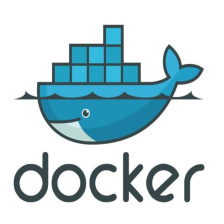














 3783
3783











 被折叠的 条评论
为什么被折叠?
被折叠的 条评论
为什么被折叠?










